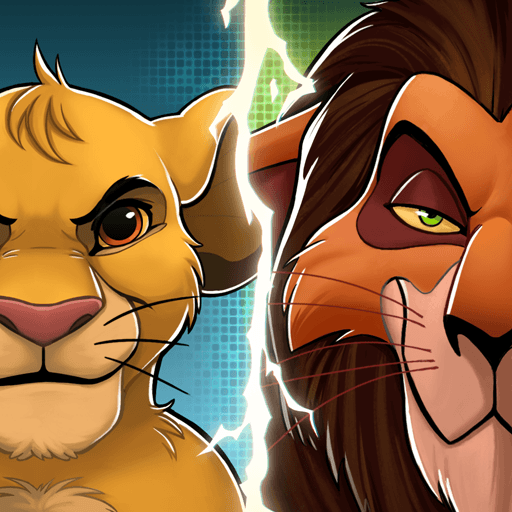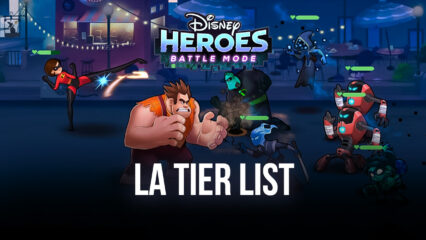Disney Heroes: Battle Mode sur PC – Jouez sur BlueStacks et Accédez des Outils et Fonctionnalités Exclusives

Nous avons rédigé il y a quelques jours un guide pour vous aider à installer et à jouer à Disney Heroes: Battle Mode sur votre ordinateur, vous permettant de profiter de ce RPG gacha en vogue avec la meilleure performance possible sans avoir à dépenser une fortune pour acquérir un smartphone coûteux. Cependant, une bonne performance ne sera pas l’unique bénéfice auquel vous aurez droit en jouant à vos jeux Android préférés sur votre PC avec BlueStacks, puisque vous aurez accès à plusieurs outils et fonctionnalités qui vont grandement enrichir votre expérience de jeu.

Nous allons vous expliquer dans cet article comment utiliser les outils de BlueStacks à votre avantage quand vous jouez à Disney Heroes sur PC. Si vous ne l’avez pas encore fait, nous vous conseillons cependant de consulter d’abord notre guide d’installation pour découvrir comment installer ce RPG gacha sur votre ordinateur.
La dernière fois, nous avons brièvement évoqué la possible utilisation des outils de BlueStacks dans le jeu. Cette fois, nous allons vous détailler comment configurer certains des autres outils pour en profiter pleinement.
Naviguer les Menus et Utilisez les Compétences Facilement
Comme nous l’avons mentionné précédemment, jouer à Disney Heroes sur PC signifie que vous en profiterez sur un grand écran et avec une souris au lieu d’un écran étriqué et de contrôles tactiles. Fini donc les tapotages et glissements hasardeux, vous aurez un contrôle parfait de chacune de vos actions.
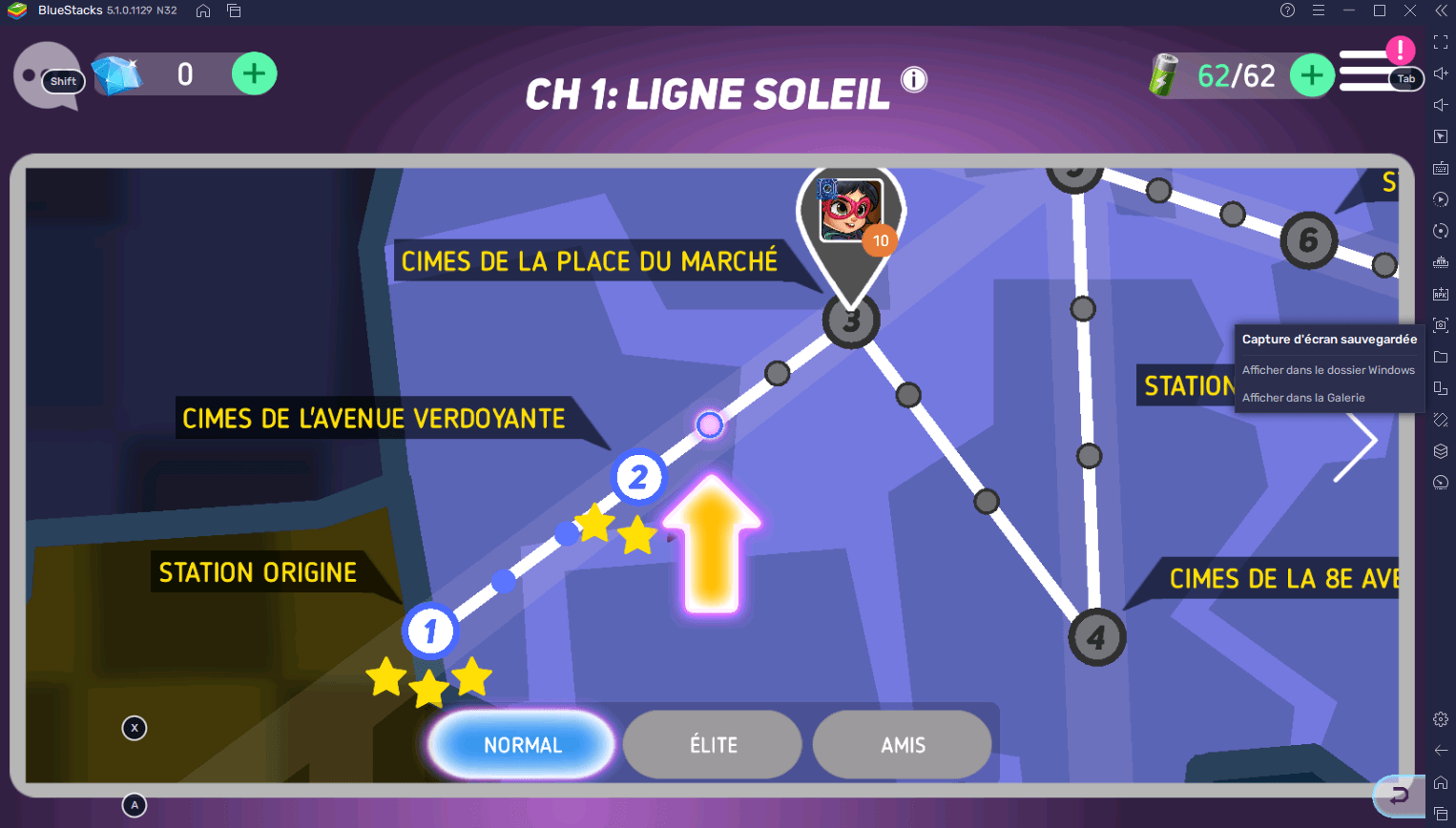
La souris vous permettra de profiter mieux de ce jeu, mais vous pouvez aussi simplifier encore plus les choses en utilisant votre clavier en parallèle. Grâce à l’outil de Reconfiguration des Touches de BlueStacks, c’est précisément ce que notre émulateur Android vous permettra de faire. Avec cette fonctionnalité, vous pouvez créer des schémas de contrôles personnalités pour chaque jeu, dont Disney Heroes, pour vous permettre de contrôler la plupart des action du jeu en n’utilisant que votre clavier.
Bien que les combats de ce jeu soient assez automatiques, vous pouvez contrôler manuellement quand utiliser votre compétence ultime. Dès que votre jauge d’énergie est pleine, vous pouvez alors cliquer sur le portrait de votre personnage pour utiliser ses techniques uniques. Grâce à l’outil de Reconfiguration des Touches, vous avez cependant la possibilité de configurer ces fonctions pour les déclencher avec votre clavier.
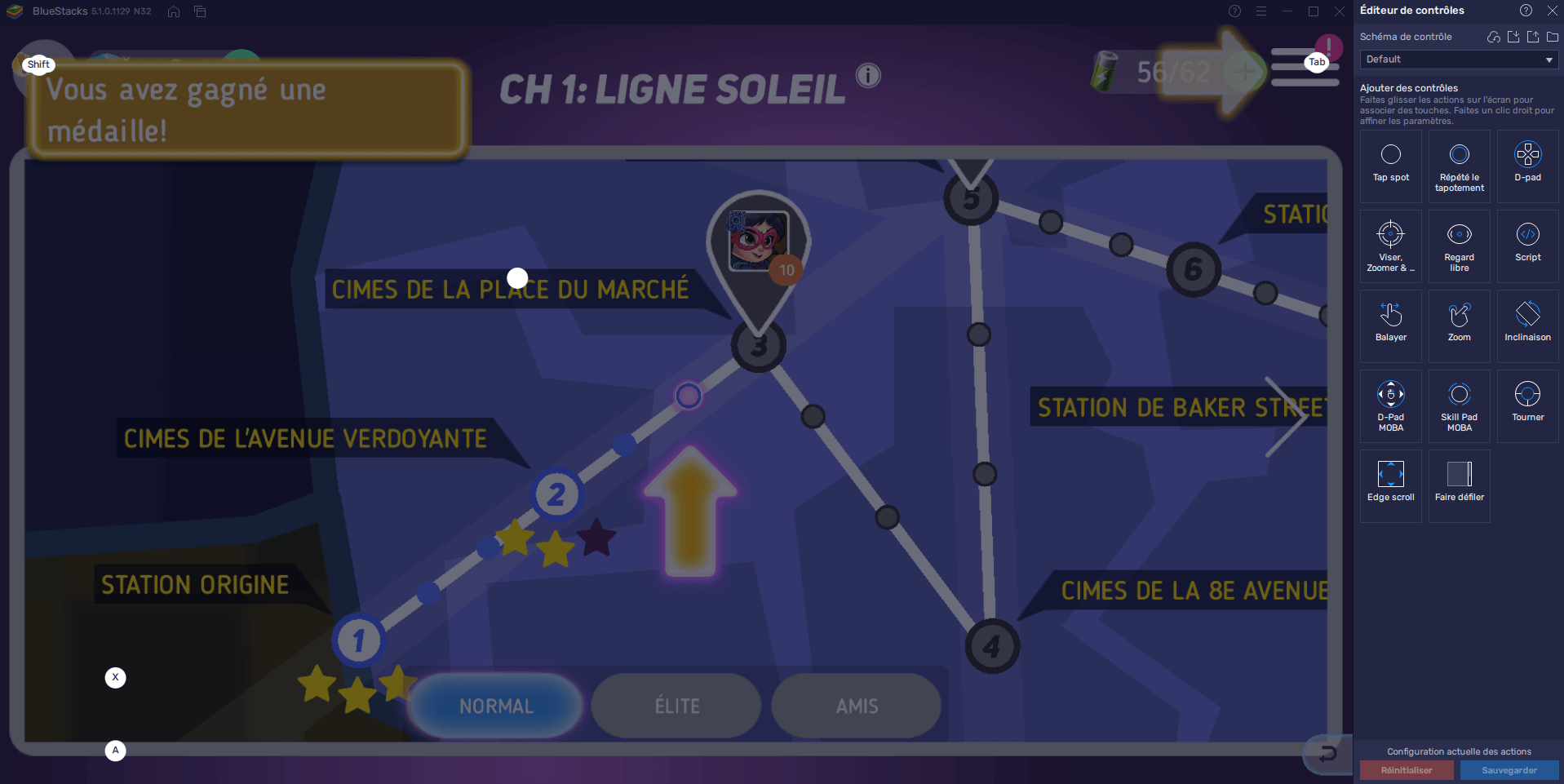
Et quand vous n’êtes pas en train de faire des combats, vous pouvez aussi assigner des raccourcis claviers pour simplifier la navigation dans les menus du jeu. Étant donné que le déblocage et l’amélioration des personnages est l’un des aspects majeurs de Disney Heroes et que c’est quelque chose qui se fait entièrement en passant par différents menus, être en mesure de les naviguer avec votre clavier vous accélérera assurément la tâche.
Automatisez le Grinding et Farmez des Niveaux avec un Seul Bouton
Comme il s’agit d’un RPG gacha, vous allez vite vous retrouver en train de grinder et de farmer les mêmes niveaux encore et encore pour obtenir les matériaux nécessaires pour monter en niveau. En fonction de votre chance, c’est quelque chose qui peut être très chronophage, surtout si vous essayez d’obtenir un badge particulier pour promouvoir l’un de vos personnages.
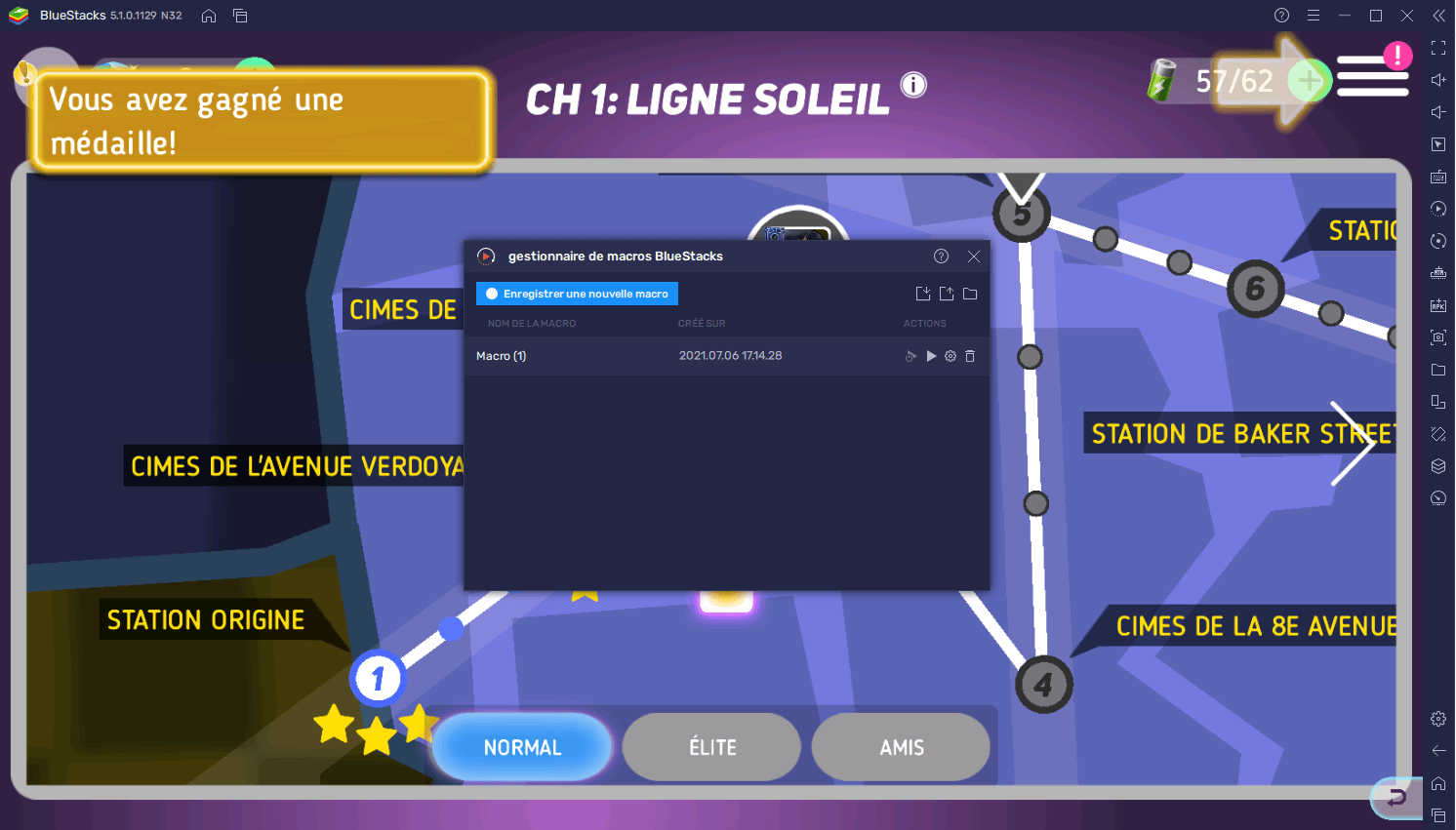
Cependant, bien que le jeu ait une fonctionnalité raid qui vous permet de grinder le même niveau un certain nombre de fois, vous devrez utiliser un Ticket de Raid à chaque tentative. Vous aurez donc besoin d’un grand nombre de tickets si vous voulez farmer pendant longtemps. Or, comme il s’agit d’une ressource limitée, vous aurez à grinder manuellement pour en obtenir. Heureusement, avec l’Enregistreur de Macros de BlueStacks, vous pouvez aisément automatiser ce processus sans avoir à consommer de Tickets de Raid.
Quand vous activez l’enregistreur de macros, BlueStacks va mémoriser chacune de vos actions jusqu’à ce que vous le désactivez et transformer ensuite cet enregistrement en macro. Vous pourrez ensuite utiliser cette macro pour réaliser automatiquement n’importe quelle tâche répétitive, notamment le grinding dans certains niveaux.

Pour ce faire, vous devez vous enregistrer quand vous entrez dans un niveau, le finissez et cliquez ensuite sur “Re-fair” après l’avoir fini avant d’y retourner. Cette macro toute simple peut ensuite être utilisée pour farmer de manière infinie le niveau en question sans aucun effort puisque les combats automatiques s’occuperont des combats et BlueStacks entrera et sortira automatiquement du niveau autant de fois que vous le souhaitez.
Pour modifier le nombre de répétitions, tout ce que vous avez à faire c’est d’aller dans les réglages des Macros et de changer le nombre à celui que vous voulez, ou de choisir “infiniment jusqu’à l’arrêt” si vous souhaitez utiliser toute votre énergie sur un seul niveau.
Enregistrez et Partagez Vos Meilleures Stratégies
Certains disent qu’une image vaut bien des milliers de mots ; dans notre cas, une vidéo en vaut bien des millions ! Avec BlueStacks, vous avez la possibilité d’enregistrer facilement vos meilleurs moments dans Disney Heroes en utilisant l’Enregistreur de Vidéos et en les postant ensuite sur le réseau de votre choix ou en les partageant directement avec vos amis.
Activez à tout moment l’Enregistreur en appuyant sur Ctrl + Shift + R. Utilisez la même combinaison de touches pour l’arrêter, et la vidéo sera ensuite sauvegardée dans le dossier de votre choix sous format mp4. Vous pourrez ensuite utiliser ce fichier comme vous le souhaiterez, soit en l’utilisant dans une compilation ou montagne, soit en l’envoyant tel quel à vos amis et à d’autres gamers.
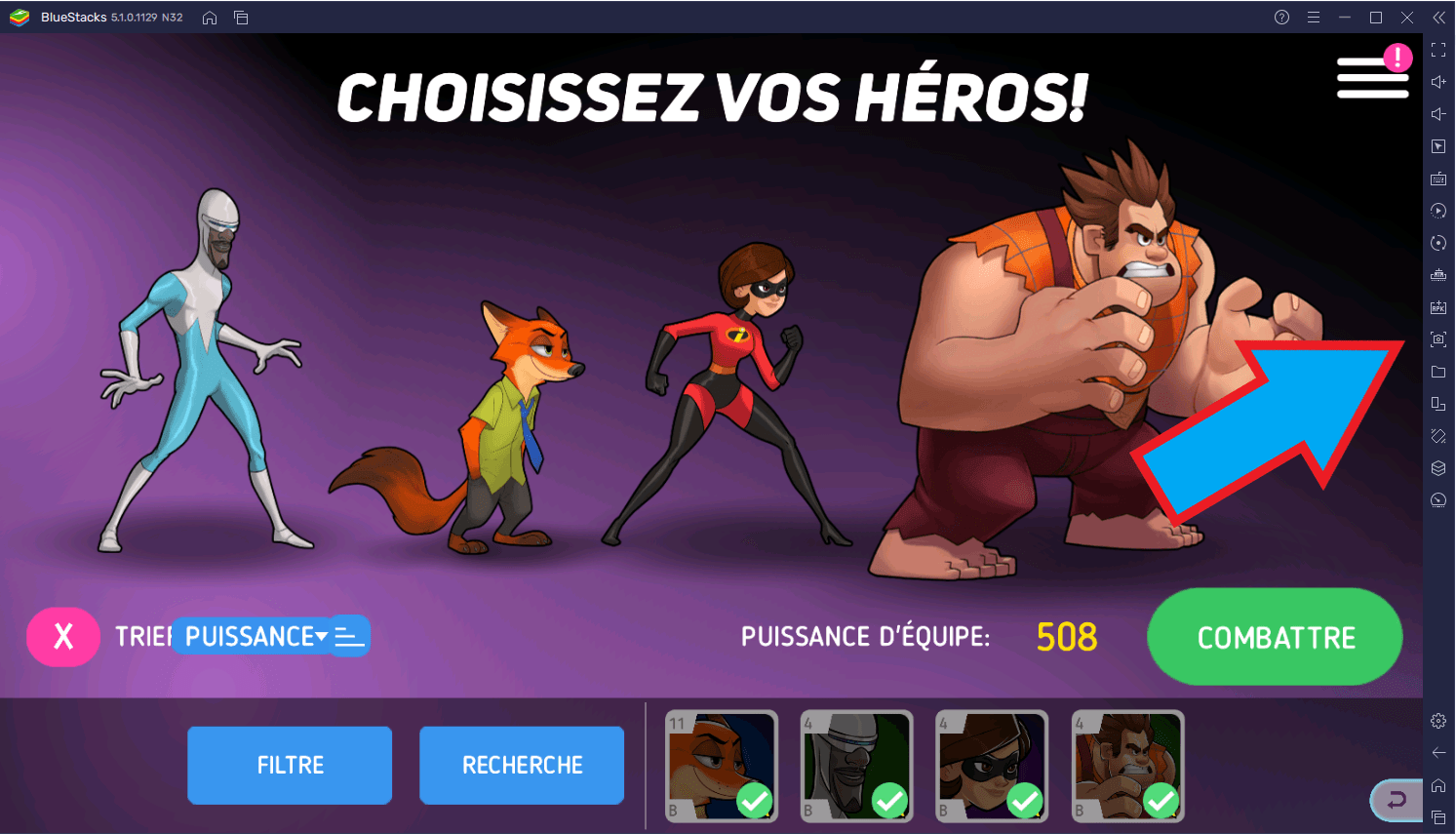
Puisque Disney Heroes est un jeu gacha sans vrai meta à proprement parler, vous pouvez utiliser énormément de combinaisons et de formations d’équipes de manière quasi-équivalente. Avec l’Enregistreur, vous pourrez créer vos propres stratégies et les partager avec les autres. Si vous êtes un streamer ou que vous aimez partager du contenu en live, vous pouvez aussi utiliser le Mode Streaming de BlueStacks pour détacher la fenêtre du jeu du panneau BlueStacks panel, ce qui simplifiera ensuite grandement son enregistrement ou partage avec n’importe quel logiciel tiers.
Bien que ce jeu soit tout à fait jouable sur la plupart des téléphones, la meilleure façon de profiter de Disney Heroes est clairement sur PC avec BlueStacks. Les outils que nous avons cités ci-dessus ne sont que quelques exemples de ce que vous trouverez en y jouant sur votre ordinateur. Avec Disney Heroes, les possibilités de jeu sur PC sont quasi infinies !
Vous avez déjà essayé Disney Heroes: Battle Mode sur PC avec BlueStacks ? Quelles autres astuces avez-vous trouvées en utilisant nos outils exclusifs ? N’hésitez pas à les partager dans les commentaires ci-dessous !